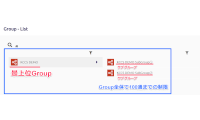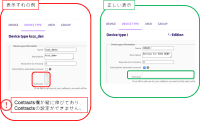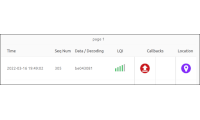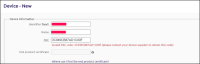技術情報
Deviceの利用期間を延長する方法(Sigfox Buy利用の方向け)
2023.05.19
皆さんは今使用しているDeviceの利用期間を延長したいと思った経験はございませんか?
本記事では回線の利用期間終了と同時に新たな回線を自動的に紐づける仕様”Contract Switch”についてご説明いたします。
 Sigfox Buyにて回線をご購入いただいた方のみ本記事の対象となります。
Sigfox Buyにて回線をご購入いただいた方のみ本記事の対象となります。
(Sigfox Buyのお申し込みからご利用開始までの流れはこちら)
またToken(回線の利用権)切れのDeviceに新たなTokenを紐づけたい方はこちらの記事をご覧ください。
回線の利用期間について
Deviceは、初回通信時(初回のメッセージをSigfox cloudが受信した時)に回線の利用が開始します。またSigfox Buyで購入した回線ではDeviceが初回通信したタイミングから1年後が回線の利用期限として自動で設定されます。
このように1年を経過すると回線は利用停止しますので、同じDeviceを再度利用したい場合は新たに回線を紐づけなければなりません。そんな時に便利な機能が”Contract Switch”です。
Contract Switchとは
Contract SwitchとはDeviceに紐づくContractを他のContractに切り替えることを言います。
(ContractとDeviceの関係についてはこちら)
この機能を使用することで、今使用しているDeviceが利用期限を迎えたとき、自動的に
他のContractに切り替わるよう設定することができます。
Contract Switchの方法
では実際に、Contract Switchを行う方法についてご説明いたします。
1. Device – Listから操作したいDeviceのDevice typeを選択します。
2. Device type [Device type名] - Informationの右上にある”Edit”を選択します。
3. Contract欄で古いContractをバツ印(Remove)で削除します。
その後、Contract欄に新しいContract(購入Token数が X token leftとなっているもの)を選択してください。
[24/06/27追記]
※Subscription automatic renewalにチェックが入っていることを確認してください。
Contract Switchを行う際、Devicetype及びDeviceのSubscription automatic renewalにチェックが入っている必要がございます。

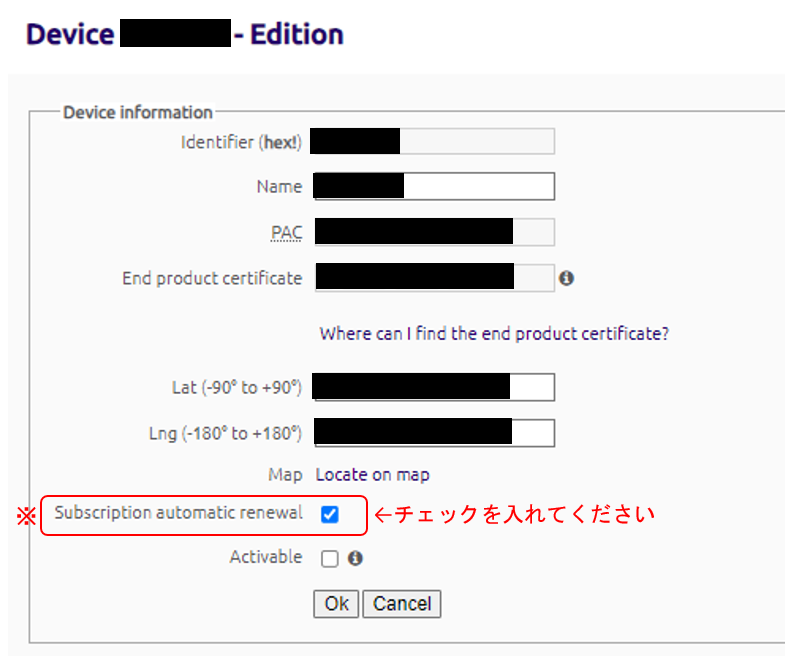
これで利用期限日以降、更新したTokenがDeviceに紐づき自動更新されるようになります。
 現在設定しているContractの確認方法
現在設定しているContractの確認方法
前項でContract Switchを行った後は、 Device typeのInformation画面から新しく紐づけたContractと今まで紐づけていた古いContractの一覧を確認することができます。
Contractの更新を確認する方法
最後に、Tokenの利用期限日以降、無事対象DeviceのContractが更新されたか確認する方法をご説明いたします。
1. Device – Listから操作したいDeviceのDevice Idを選択します。
2. Device [Id] – Informationの左側にある”EVENTS”を選択します。
3. 選択したDeviceのContractが更新されたことが確認できます。
 Contract更新後のDeviceの動作確認
Contract更新後のDeviceの動作確認
選択したDeviceのInfomation画面を見ていただくことで、新しいContractが紐づいていることが確認できます。
DeviceのToken stateも“OK”となっており、Deviceが通信を行うことができる状態となっています。( Device – Listから参照可能)